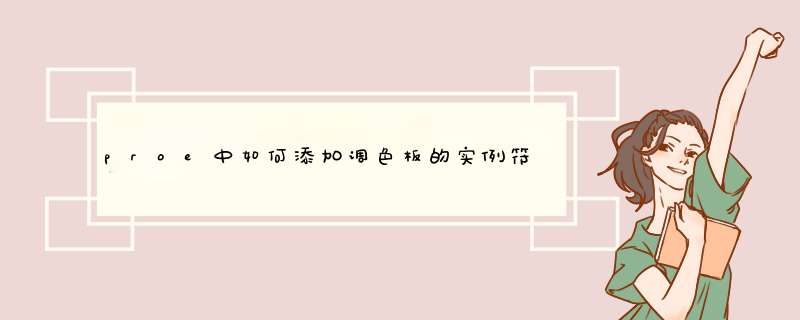
1、在电脑的中建立一个专门的文件夹,例如:D:\block在这个目录中,用proe草绘模块画出你想要的图形并保存,如图
2、打开proe菜单——工具——选项,找到sketcher_pelette_path,选择上步刚刚创建的目录。
3、进入草绘就可以用,如图
那是因为你没有设置调色板里面文件夹的位置。试试更改 配置文件config.pro 中的
sketcher_palette_path D:\pro_stds\sketcher
后面的是文件位置。
1.我们打开调色板之后,可以直接将里面的图形拖到Proe的视图窗口中,默认的定位点一般是图形的中性,如下图红色箭头所示。点击定位点直接可以将其拖到指定的位置,如下图。
注意:此时的“移动和调整大小”窗口中的平移栏没有激活。
2.我们能不能自定义调色板文件的定位点呢?如下图所示,选择三角形的左下角点作为定位点,然后将图形拖到指定的位置。
点击勾号之后,我们发现结果并不是我们所想的那样,定位点还是三角形的中心。
如何解决这个问题呢?Follow me!
3.方法是:将图形从调色板里拖到合适的位置之后,直接点击勾号,不做任何处理。
选择拖出的图形鼠标右击选择“移动和调整大小”。
我们可以看到此时的“移动和调整大小”窗口中的平移栏已经激活。
在平移栏里有参照,这个主要控制图形的移动方向。
在旋转/缩放栏有参照,这个是控制定位点的。激活该参照,选择三角形的左下角点,会出现下图箭头所示的白色坐标系。
拖动这个三角形的点可以移动到任何位置,此时的定位点就是该坐标系。如下图所示,将三角形的左下角点直接移动到原点,点击勾号。
第一个三角形的左下角点被固定在原点,选择它并按住ctrl+c和Ctrl+V进行粘贴,d出下面的窗口,选择复制出来的三角形左下角点作为定位点,拖动这个点即可。
完成。
本教程讲解了调色板文件的定位方法,对于导入的dwg和dxf文件 *** 作方法相同,我们只要在草绘环境中点击【草绘】-【数据来自文件】-【文件系统】并打开即可,定位 *** 作和上面相同。
欢迎分享,转载请注明来源:内存溢出

 微信扫一扫
微信扫一扫
 支付宝扫一扫
支付宝扫一扫
评论列表(0条)